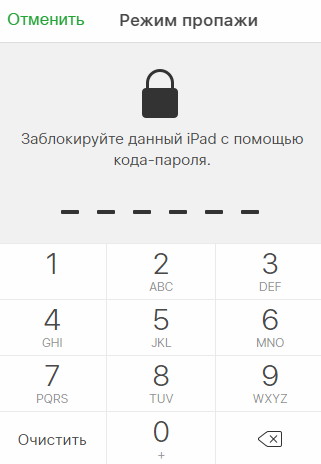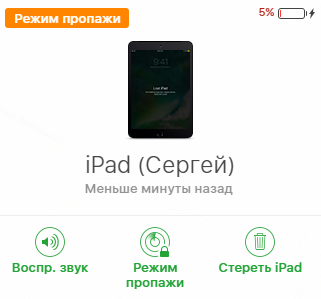- Подготовка устройства iPhone, iPad или iPod touch к обслуживанию
- Действия перед тем, как отнести устройство на обслуживание
- Действия перед тем, как отправить устройство в ремонт или на замену
- Действия в случае потери или кражи iPhone, iPad или iPod touch
- Поиск устройства на карте
- Обозначение устройства как пропавшего
- Подача заявления о пропавшем устройстве в местные правоохранительные органы
- Подача заявления о краже и потере
- Удаленное стирание данных с устройства
- Обращение к оператору сотовой связи
- Удаление утерянного устройства из учетной записи
- Украли iPhone или iPad? Заблокируйте устройство (инструкция)
- Как включить функцию «Найти iPhone»
- Как удаленно заблокировать украденный или потерянный iPhone или iPad
- Как подготовить технику Apple для ремонта и зачем нам ваш пароль
- Зачем нам ваш пароль
- Подготовка iPhone, iPad или iPod перед сдачей в сервисный центр
- Подготовка Mac перед сдачей в ремонт
Подготовка устройства iPhone, iPad или iPod touch к обслуживанию
Чтобы защитить свои данные и сэкономить время, выполните следующие действия, прежде чем передавать устройство на обслуживание.
Действия перед тем, как отнести устройство на обслуживание
Прежде чем нести устройство в магазин Apple Store, авторизованный сервисный центр компании Apple или в центр оператора связи, выполните перечисленные ниже действия. Если устройство не включается или не реагирует на команды, постарайтесь выполнить как можно больше из этих действий.
- Создайте резервную копию данных устройства iOS.
- Подготовьте свой пароль к Apple ID. При оформлении некоторых ремонтов необходимо удалить с устройства все данные и отключить функцию «Найти iPhone», а для этого потребуется пароль к Apple ID.*
- Если требуется осуществить обслуживание аккумулятора iPhone, постарайтесь оставить не более 30 % заряда при передаче устройства в сервисный центр.
Прежде чем отправляться в сервисный центр, позвоните в него — возможно, нужно заранее договариваться о встрече. Например, прежде чем отправляться в магазин Apple Store, зарезервируйте время встречи со специалистом Genius Bar. Возьмите с собой следующее:
- товарный чек (по возможности) на случай, если для обслуживания потребуется подтвердить факт приобретения;
- устройство и все аксессуары, для которых вам требуется помощь;
- документ, удостоверяющий личность, например водительские права, паспорт или другой документ государственного образца.
* Если не удается отключить функцию «Найти iPhone», возможно, компания Apple не сможет выполнить обслуживание устройства. Это правило установлено для того, чтобы не допустить сторонних лиц к обслуживанию вашего устройства без вашего разрешения. Если вы забыли свои идентификатор Apple ID и пароль, перейдите на веб-сайт iForgot.
Действия перед тем, как отправить устройство в ремонт или на замену
Прежде чем отправлять устройство в ремонт или на замену, выполните перечисленные ниже действия. Если устройство не включается или не реагирует, постарайтесь выполнить как можно больше из этих действий.
- Создайте резервную копию устройства с ОС iOS. Чтобы защитить свои данные, сотрите их с устройства iOS.
- Удалите устройство iOS из списка устройств вашего идентификатора Apple ID.
- Извлеките SIM-карту из устройства iOS, если она в нем есть, и положите ее в безопасное место. Если в устройстве iOS не используется SIM-карта, обратитесь к поставщику услуг беспроводной связи, чтобы приостановить обслуживание, если это необходимо.
Теперь устройство готово к отправке. Если вы оформили запрос на ремонт, то должны были получить инструкции, как отправить устройство по почте. Если вы не получили инструкции, обратитесь в службу поддержки Apple.
Если вы не оформляли запрос на ремонт, выберите один из следующих вариантов:
Источник
Действия в случае потери или кражи iPhone, iPad или iPod touch
Если вы потеряли свое устройство iPhone, iPad или iPod touch либо считаете, что его могли украсть, воспользуйтесь приложением «Локатор» и защитите свои данные.
Поиск устройства на карте
Чтобы найти устройство, выполните вход на странице iCloud.com/find. Можно также воспользоваться приложением «Локатор» на другом принадлежащем вам устройстве Apple.
Если устройство iPhone, iPad или iPod touch не отображается в списке устройств, это означает, что на нем не был включен Локатор. Но вы все равно можете защитить свою учетную запись, даже если Локатор не был включен.
Обозначение устройства как пропавшего
Обозначив устройство как пропавшее, вы удаленно заблокируете его с помощью код-пароля, что позволит защитить данные на устройстве. При этом на утерянном устройстве также отключится служба Apple Pay. Кроме того, на утерянном устройстве можно отобразить произвольное сообщение со своей контактной информацией.
Подача заявления о пропавшем устройстве в местные правоохранительные органы
Сотрудники правоохранительных органов могут запросить серийный номер вашего устройства.
Подача заявления о краже и потере
Если на утерянный iPhone распространяется действие соглашения AppleCare+ с покрытием кражи и потери, подайте заявление для замены iPhone.
Удаленное стирание данных с устройства
После стирания данных с устройства отслеживание его местоположения станет невозможным, поэтому убедитесь, что вам больше не требуется искать устройство. Если на устройство распространяется действие соглашения AppleCare+ с покрытием кражи и потери, не стирайте данные с iPhone, пока ваше заявление не будет одобрено.
Обращение к оператору сотовой связи
Если у вас пропал iPhone или iPad с поддержкой сотовой связи, сообщите об этом оператору сотовой связи. Попросите оператора заблокировать вашу учетную запись, чтобы предотвратить совершение звонков, отправку текстовых сообщений и передачу данных. Если ваше устройство защищено по программе оператора сотовой связи, подайте соответствующее заявление.
Удаление утерянного устройства из учетной записи
Если на устройство распространяется действие соглашения AppleCare+ с покрытием кражи и потери, не удаляйте iPhone из своей учетной записи, пока ваше заявление не будет одобрено.
Чтобы удалить утерянное устройство из списка доверенных, перейдите на страницу appleid.apple.com.
Соглашение AppleCare+ с покрытием кражи и потери доступно не во всех странах и регионах.
Информация о продуктах, произведенных не компанией Apple, или о независимых веб-сайтах, неподконтрольных и не тестируемых компанией Apple, не носит рекомендательного или одобрительного характера. Компания Apple не несет никакой ответственности за выбор, функциональность и использование веб-сайтов или продукции сторонних производителей. Компания Apple также не несет ответственности за точность или достоверность данных, размещенных на веб-сайтах сторонних производителей. Обратитесь к поставщику за дополнительной информацией.
Источник
Украли iPhone или iPad? Заблокируйте устройство (инструкция)
Что делать если ваш iPhone или iPad украли, либо устройство было утеряно? Первое и основное действие — удаленная блокировка гаджета, которая позволит не только предотвратить использование устройства третьими лицами, но и поспособствует возвращению пропажи. О том, как заблокировать iPhone или iPad в случае потери или кражи, а также о настройках, без которых удаленная блокировка невозможна, подробно рассказали в этом руководстве.
Сначала рассмотрим следующий вариант: ваш iPhone или iPad еще не украден/утерян (надеемся, так и останется), но вы переживаете, что подобная ситуация возможна. Необходимо понимать, что защитные системы Apple, позволяющие обнаружить или удаленно заблокировать мобильное устройство, работают только в случае, если они активны. Получается, если функция «Найти iPhone» на вашем смартфоне или планшете активирована не будет, то найти устройство окажется крайне проблематично.
Поэтому, не дожидаясь никаких чрезвычайных происшествий с вашим iPhone или iPad, делаем следующее.
Как включить функцию «Найти iPhone»
Шаг 1. Перейдите в меню «Настройки» → iCloud.
Примечание: предполагается, что вы вошли в систему под данными своей учетной записи Apple ID. Если это не так, то первоначально необходимо авторизоваться. Если учетной записи Apple ID у вас нет, то узнать о том, как ее создать можно здесь.
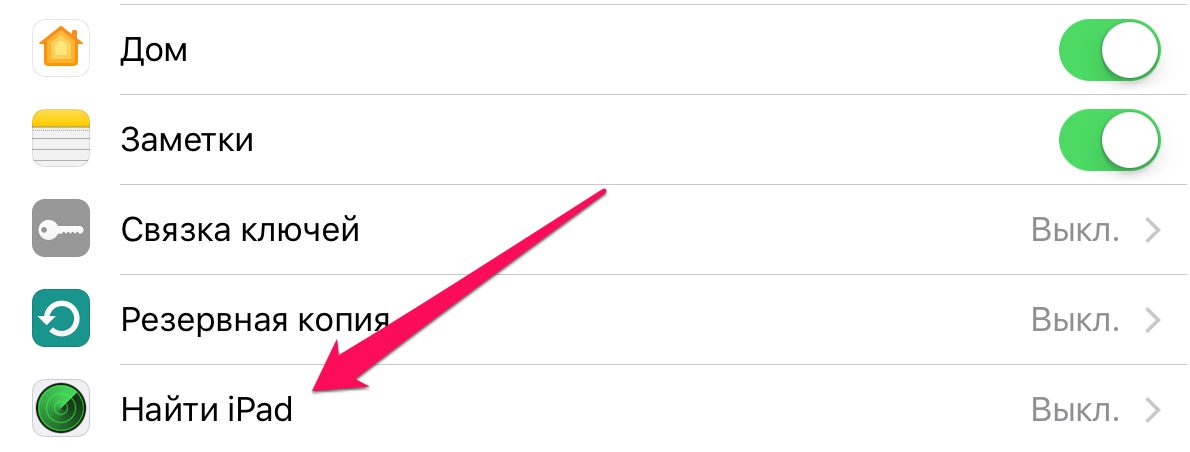
Шаг 3. Активируйте переключатель «Найти iPhone».
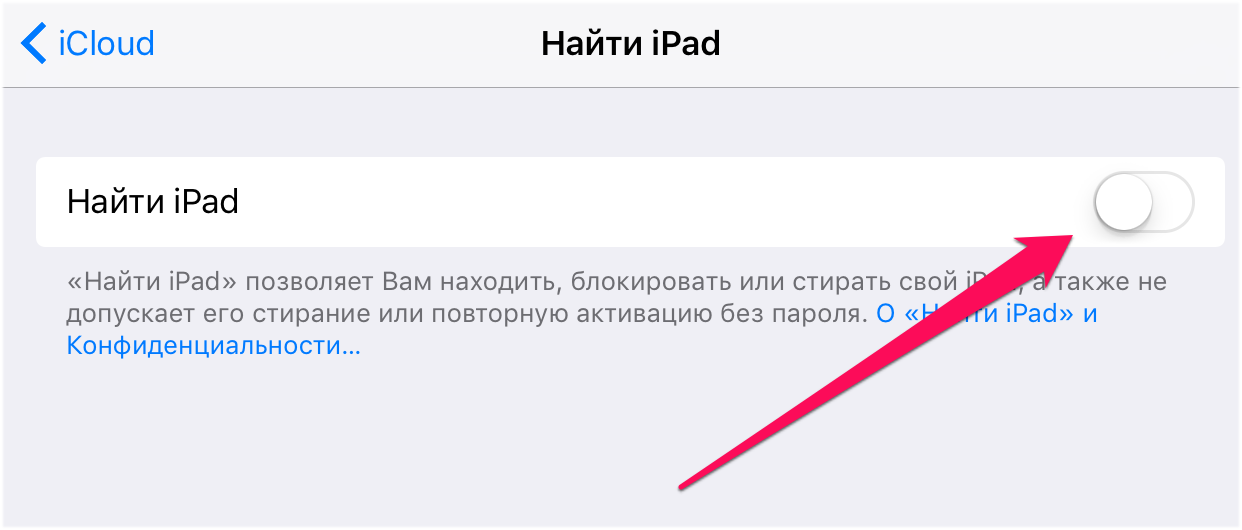
Теперь вернемся к тем, кто стал жертвой злоумышленников или потерял свой iPhone или iPad. Если функция «Найти iPhone» или «Найти iPad» была активирована, удаленно заблокировать устройство достаточно просто.
Как удаленно заблокировать украденный или потерянный iPhone или iPad
Шаг 1. Перейдите на сайт iCloud.com и авторизуйтесь под данными своей учетной записи Apple ID.
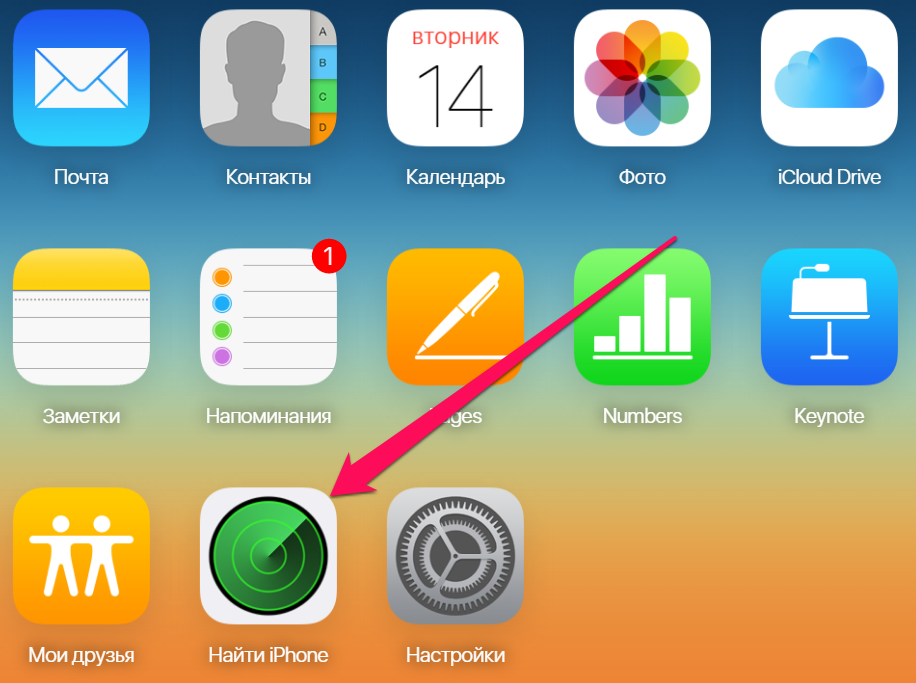

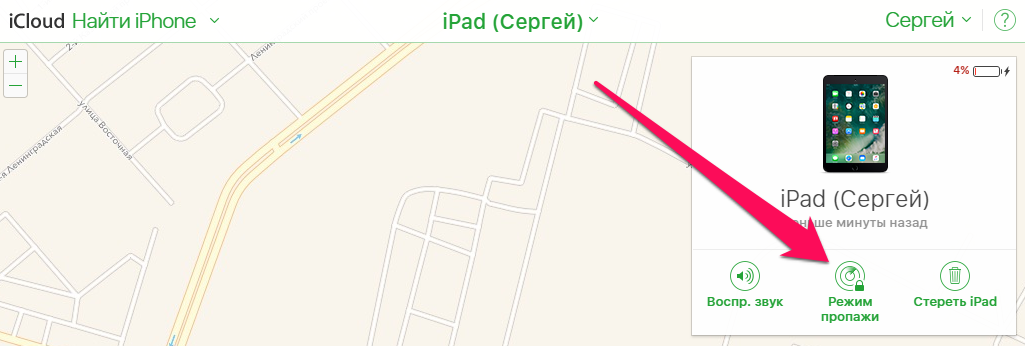
Шаг 5. Введите сообщение, которое появится на экране заблокированного устройства.

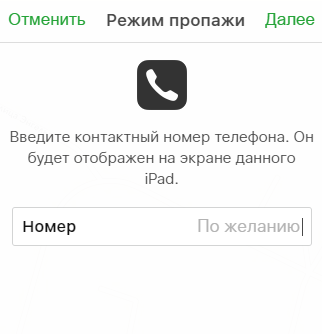
Само устройство после перевода в режим пропажи мгновенно заблокируется. На дисплее начнет отображаться указанное вами сообщение и номер телефона.

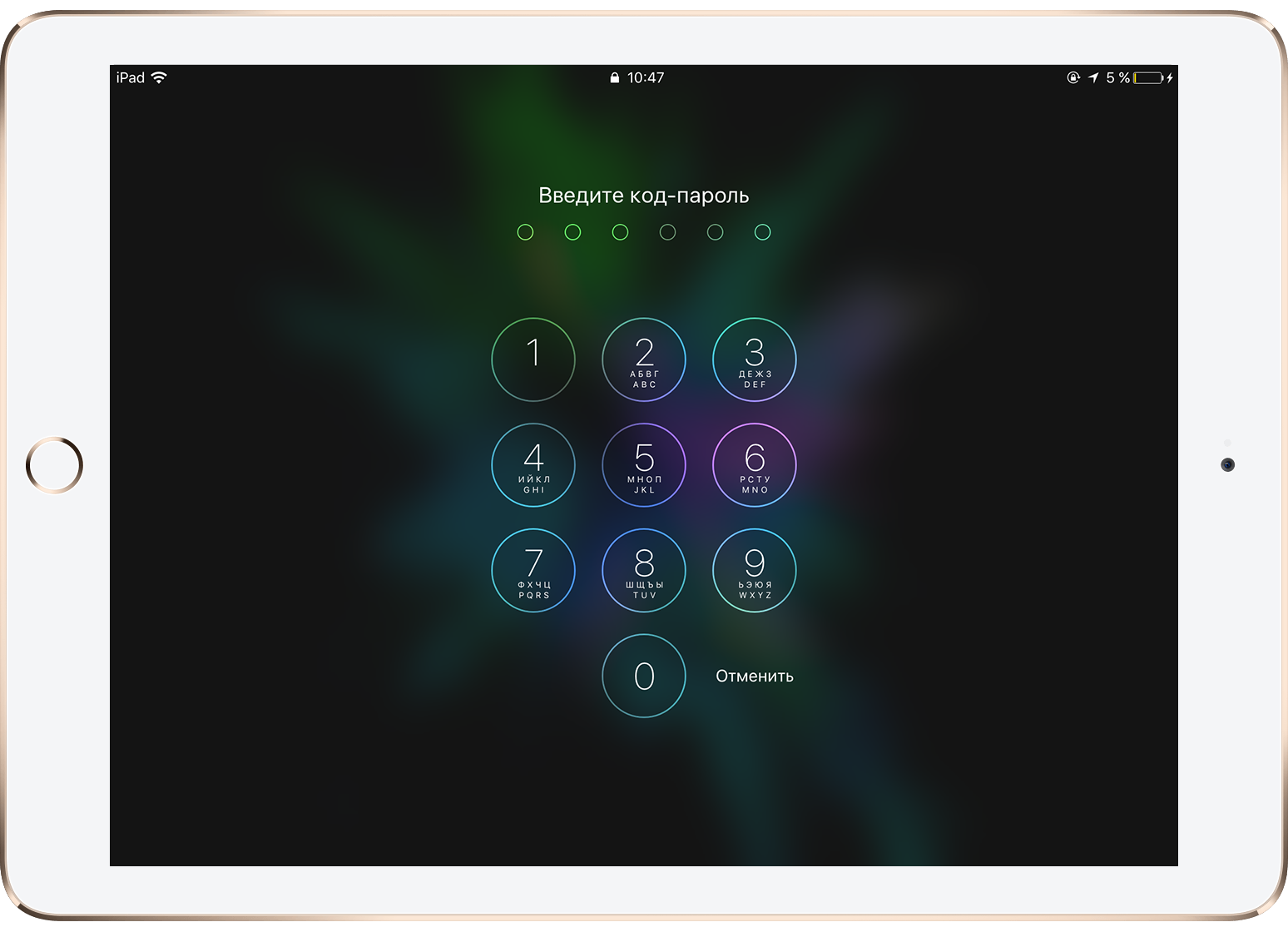
Источник
Как подготовить технику Apple для ремонта и зачем нам ваш пароль
Ежедневно в UiPservice обращаются десятки клиентов. И практически каждый раз мы сталкиваемся с одним и тем же: просим отключить или снять пароли в iPhone, iPad, iPod и Mac. В большинстве случаев люди воспринимают эту просьбу с пониманием, но есть и такие клиенты, которые беспокоятся о сохранности своих данных, на что имеют полное право. Ниже мы объясним, для чего нам нужен доступ к девайсу и как лучше подготовить своё устройство для ремонта в нашем сервисном центре.
Зачем нам ваш пароль

С другой стороны, клиент приходит к нам для решения проблемы с устройством. Мы знаем как помочь, но, чтобы это сделать, необходимо получить:
- полный доступ к устройству;
- максимум полезной информации о проблеме;
Если со вторым пунктом не возникает проблем, то с первым бывают недоразумения. В понимании подавляющего большинства клиентов, для ремонта iPhone, iPad, iPod и Mac не нужно получать доступ к самому устройству. Когда же мы убеждаем в обратном, людей это вводит в ступор.
Итак, в своей работе, мы вмешиваемся в конструкцию аппарата: меняем шлейфы, перепаиваем микросхемы, вычищаем грязь, меняем крышки, дисплейные модули и многое другое. Все эти действия приводят к нарушению целостности гаджета.
Чтобы клиент остался доволен результатом ремонта, по окончании работ мы проводим тесты каждого девайса. Это делается, чтобы убедиться в сохранении функциональности и корректной работе гаджета.
Например: после замены экрана в iPhone нам нужно проверить работу фронтальной камеры, голосового динамика, фронтального микрофона, датчика приближения и работу кнопки Home. Все эти компоненты смежные и при подобном ремонте они переносятся со старого дисплейного модуля на новый. Если iPhone защищен паролем, мы этого сделать не сможем. Именно по этой причине, не по какой другой, перед приемом аппарата в ремонт, мы просим оставить пароль.
Подготовка iPhone, iPad или iPod перед сдачей в сервисный центр
- Сделать резервную копию содержимого вашего iOS-устройства на компьютер при помощи iTunes или в iCloud в меню вашего iPhone, iPad или iPod.
- Отключить функцию «Найти iPhone» (Find iPhone) в настройках iCloud. Это обязательно нужно сделать для того, чтобы при сбросе настроек и пользовательского контента iPhone, iPad или iPod не были заблокированы функцией Activation Lock. Тогда мы не сможем активировать сданный в ремонт iPhone, iPad или iPod без вашего Apple ID.
- Сделать сброс всех настроек и пользовательского контента. Это полностью удалит все ваши данные и позволит вам отдать девайс не беспокоясь за сохранность личных данных.
Вам не стоит беспокоиться об удалении данных с iPhone, iPad или iPod. Имея резервную копию на компьютере или в iCloud, вы сможете восстановить содержимое в полном объеме. После восстановления резервной копии у вас будет всё, как и прежде, включая индикацию о не прочитанных сообщениях и пропущенных звонках.
Подготовка Mac перед сдачей в ремонт
Теперь несколько слов о том, как вы можете подготовить для сдачи в ремонт свой Mac. Чтобы ускорить процесс диагностики, вам потребуется выполнить ряд следующих действий:
- Сделать резервную копию содержимого вашего компьютера под управлением OS X при помощи Time Machine. Вообще, это нужно делать на регулярной основе для того, чтобы избавить себя от досадных случайностей.
- Создать гостевую учетную запись для того, чтобы мы во время диагностики смогли проверить целостность вашего жёсткого диска.
- Создать вторую учетную запись с правами администратора, если причиной вашего обращения является жалоба на некорректную работу OS X.
- Если на вашем компьютере содержится конфиденциальная информация, которую вы не хотите подвергать риску, можно полностью удалить вашу пользовательскую информацию. Сделать это можно отключив в настройках учетную запись iCloud (отключение предусматривает одним из вариантов полное удаление всех ваших данных из iCloud) либо, переместив важную информацию на внешний носитель.
Следуя советам инженеров UiPservice, вы можете быть уверены в сохранности конфиденциальной информации. Если у вас возникли дополнительные вопросы, обязательно напишите или позвоните нам, мы с удовольствием проконсультируем вас.
Источник